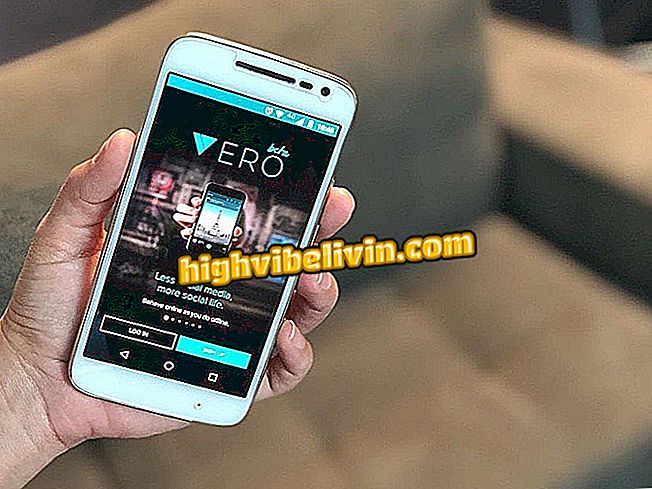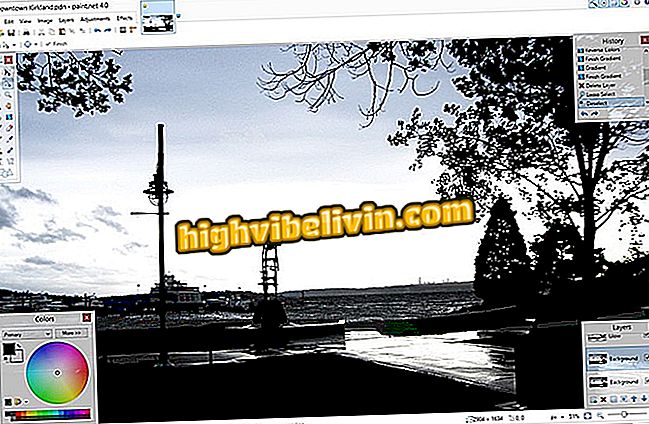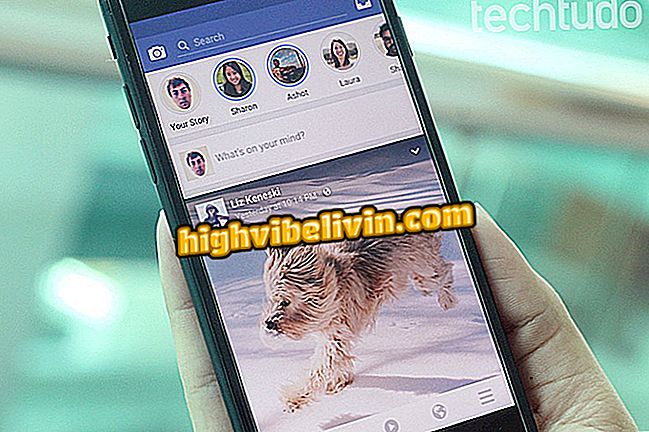कैसे iPhone के लिए Gboard पर विशेष प्रभाव के साथ Gifs बनाने के लिए
Gboard में एक फ़ंक्शन है जो आपको एनिमेटेड विज़ुअल इफेक्ट्स के साथ GIF इमेज बनाने की अनुमति देता है। IPhone- ओनली (iOS) फीचर एक इफेक्ट पिकर लाता है, जो कैमरा फोन के साथ वास्तविक समय में जोड़ा जाता है। इस तरह, विषयों में से एक को चुनने के बाद, आप लोगों और वस्तुओं को लूप किए गए एनिमेशन उत्पन्न करने और उन्हें अपने दोस्तों को भेजने के लिए रिकॉर्ड कर सकते हैं।
प्रभावों के बीच, आप अंतिम-मिनट के समाचार सिमुलेशन, बहुरूपदर्शक और "दरवाजा बंद करना" का उपयोग कर सकते हैं। निम्नलिखित ट्यूटोरियल देखें और जानें कि अपने स्मार्टफोन पर विजुअल इफेक्ट्स के साथ GIF कैसे बनाएं। फीचर का परीक्षण करने के लिए, हम iOS 11 और व्हाट्सएप ऐप के साथ एक iPhone 7 का उपयोग करते हैं।

ट्यूटोरियल दिखाता है कि iPhone के लिए Gboard में विज़ुअल इफेक्ट्स के साथ GIF कैसे बनाएं
Gboard पर शब्द सुझावों को कैसे छोड़ें
चरण 1. एक संदेशवाहक या सोशल नेटवर्किंग ऐप में Gboard खोलें - इस वॉकथ्रू में, हम उदाहरण के रूप में व्हाट्सएप का उपयोग करते हैं - और कैमरा आइकन को स्पर्श करें। फिर अगली स्क्रीन पर, स्क्रीन के निचले दाएं कोने में बटन स्पर्श करें।

IPhone Gboard के GIF निर्माण स्क्रीन तक पहुंचने के लिए कार्रवाई
चरण 2. हाइलाइट किए गए क्षेत्र में एक दृश्य प्रभाव चुनें। जीआईएफ में उपयोग किए जाने वाले दृश्य को रिकॉर्ड करने के लिए, सफेद सर्कल बटन दबाए रखें। जब आप फिल्मांकन समाप्त करते हैं तो रिलीज़ करें।

IPhone Gboard के लिए GIF पर उपयोग करने के लिए एक दृश्य प्रभाव चुनने की क्रिया
चरण 3. बनाए गए जीआईएफ की जांच करें और पिछले एप्लिकेशन पर पुनर्निर्देशित होने के लिए "सबमिट करें" विकल्प पर टैप करें। इस बिंदु पर, छवि स्वचालित रूप से आपके फ़ोन के क्लिपबोर्ड पर कॉपी हो जाती है। संदेश पट्टी पर टैप करें, फिर "पेस्ट" विकल्प पर टैप करें।

IPhone के लिए Gboard में बनाए गए विजुअल इफेक्ट्स के साथ GIF भेजने और तैयार करने की कार्रवाई
चरण 4. यदि आवश्यक हो, तो एक कैप्शन जोड़ें, और फिर वार्तालाप को जीआईएफ भेजने के लिए नीले तीर आइकन पर टैप करें।

IPhone के लिए Gboard में बनाए गए विजुअल इफेक्ट्स के साथ GIF भेजने की क्रिया
जब भी आप सामाजिक नेटवर्क और दूतों पर अपने दोस्तों के साथ साझा करने के लिए एक मजेदार चित्र बनाना चाहते हैं, तो संकेत का उपयोग करें।

iPhone: अपने स्मार्टफोन पर अधिक जगह बनाने के लिए चार टिप्स
सबसे अच्छा इमोजी कीबोर्ड क्या है? आप इस विषय का उत्तर नहीं दे सकते